
Επιλογή πινάκων, κελιών, γραμμών και στηλών στο Numbers στο iPhone
Για να τροποποιήσετε πίνακες, κελιά, γραμμές και στήλες, πρέπει πρώτα να τα επιλέξετε.
Επιλογή πίνακα
Ορισμένες φορές πρέπει να επιλέξετε και όχι απλώς να αγγίξετε έναν πίνακα για να τον τροποποιήσετε. Η επιλογή εξασφαλίζει ότι ο πίνακας θα βρίσκεται στη σωστή κατάσταση για τα βήματα που ακολουθούν.
Μεταβείτε στην εφαρμογή Numbers
 στο iPhone.
στο iPhone.Ανοίξτε ένα υπολογιστικό φύλλο και μετά αγγίξτε τον πίνακα.
Αγγίξτε
 στην πάνω αριστερή γωνία του – θα εμφανιστούν τρεις μπλε κουκκίδες στα άκρα του πίνακα όταν επιλεγεί.
στην πάνω αριστερή γωνία του – θα εμφανιστούν τρεις μπλε κουκκίδες στα άκρα του πίνακα όταν επιλεγεί.
Επιλογή κελιών
Μεταβείτε στην εφαρμογή Numbers
 στο iPhone.
στο iPhone.Ανοίξτε ένα υπολογιστικό φύλλο και μετά κάντε οτιδήποτε από τα εξής:
Επιλογή ενός κελιού: Αγγίξτε το μία φορά.
Επιλογή εύρους παρακείμενων κελιών: Αγγίξτε ένα κελί και μετά σύρετε μια μπλε κουκκίδα κατά μήκος του εύρους παρακείμενων κελιών.
 Συμβουλή προσβασιμότητας: Για την πραγματοποίηση μιας ορθογώνιας επιλογής πολλαπλών κελιών χρησιμοποιώντας το VoiceOver, επιλέξτε οποιαδήποτε λαβή κελιού. Αγγίξτε δύο φορές και κρατήστε πατημένη τη λαβή, και στη συνέχεια σύρετε προς τα πάνω, προς τα κάτω, προς τα αριστερά ή δεξιά για να αλλάξετε την επιλογή. Το VoiceOver θα εκφωνήσει την επιλογή κελιών όταν σταματήστε να σύρετε τη λαβή.
Συμβουλή προσβασιμότητας: Για την πραγματοποίηση μιας ορθογώνιας επιλογής πολλαπλών κελιών χρησιμοποιώντας το VoiceOver, επιλέξτε οποιαδήποτε λαβή κελιού. Αγγίξτε δύο φορές και κρατήστε πατημένη τη λαβή, και στη συνέχεια σύρετε προς τα πάνω, προς τα κάτω, προς τα αριστερά ή δεξιά για να αλλάξετε την επιλογή. Το VoiceOver θα εκφωνήσει την επιλογή κελιών όταν σταματήστε να σύρετε τη λαβή.Επιλογή μη συνεχόμενων κελιών: Αγγίξτε ένα κελί, αγγίξτε το ξανά, μετά αγγίξτε «Επιλογή κελιών» και έπειτα αγγίξτε περισσότερα κελιά στον πίνακα ή σύρετε μια μπλε κουκκίδα κατά μήκος των κελιών που θέλετε να επιλέξετε. Όταν τελειώσετε με την επιλογή, αγγίξτε «Τέλος».
Επιλογή όλων των κελιών του πίνακα: Αγγίξτε ένα κελί, αγγίξτε το ξανά, και μετά αγγίξτε «Επιλογή κελιών» > «Επιλογή όλων». Όταν τελειώσετε με την επιλογή, αγγίξτε «Τέλος».
Επιλογή κελιού για προσθήκη ή επεξεργασία περιεχομένου: Αγγίξτε δύο φορές το κελί.
Επιλογή παρόμοιων κελιών σε έναν συγκεντρωτικό πίνακα: Αγγίξτε ένα κελί, αγγίξτε το
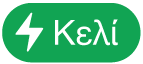 και μετά αγγίξτε «Επιλογή παρόμοιων κελιών». Για παράδειγμα, μπορείτε να επιλέξετε ένα κελί γραμμής «Σύνολο» και μετά να αγγίιξετε «Επιλογή παρόμοιων κελιών» για να τα επιλέξετε όλα.
και μετά αγγίξτε «Επιλογή παρόμοιων κελιών». Για παράδειγμα, μπορείτε να επιλέξετε ένα κελί γραμμής «Σύνολο» και μετά να αγγίιξετε «Επιλογή παρόμοιων κελιών» για να τα επιλέξετε όλα.
Επιλογή γραμμών και στηλών
Μεταβείτε στην εφαρμογή Numbers
 στο iPhone.
στο iPhone.Ανοίξτε ένα υπολογιστικό φύλλο και μετά αγγίξτε τον πίνακα.
Τα γράμματα εμφανίζονται πάνω από τις στήλες και οι αριθμοί εμφανίζονται στα αριστερά των γραμμών.
Κάντε ένα από τα εξής:
Επιλογή ολόκληρης γραμμής ή στήλης: Αγγίξτε τον αριθμό ή το γράμμα της γραμμής ή της στήλης.
Επιλογή πολλών παρακείμενων γραμμών ή στηλών: Αγγίξτε τον αριθμό ή το γράμμα για μια γραμμή ή στήλη και μετά σύρετε μια μπλε κουκκίδα κατά μήκος των παρακείμενων γραμμών ή στηλών.
Επιλογή μη παρακείμενων γραμμών ή στηλών: Αγγίξτε τον αριθμό ή το γράμμα για μια γραμμή ή στήλη αντίστοιχα, αγγίξτε «Επιλογή κελιών» και μετά αγγίξτε περισσότερες γραμμές ή στήλες ή σύρετε μια μπλε κουκκίδα κατά μήκος των κελιών που θέλετε να επιλέξετε. Όταν τελειώσετε με την επιλογή, αγγίξτε «Τέλος».
Τροποποίηση πινάκων, κελιών, γραμμών και στηλών
Μεταβείτε στην εφαρμογή Numbers
 στο iPhone.
στο iPhone.Ανοίξτε ένα υπολογιστικό φύλλο και μετά επιλέξτε έναν πίνακα ή οποιαδήποτε κελιά, γραμμές ή στήλες.
Κάντε ένα από τα εξής:
Αγγίξτε
 και χρησιμοποιήστε τα στοιχεία ελέγχου μορφοποίησης για να προσαρμόσετε την επιλογή, όπως να καθορίσετε κεφαλίδες και υποσέλιδα του πίνακα, στιλ και μεγέθη γραμματοσειρών, μορφοποιήσεις για τα δεδομένα κελιών και πολλά άλλα. Τα στοιχεία ελέγχου μορφοποίησης που εμφανίζονται εξαρτώνται από το τι είναι επιλεγμένο.
και χρησιμοποιήστε τα στοιχεία ελέγχου μορφοποίησης για να προσαρμόσετε την επιλογή, όπως να καθορίσετε κεφαλίδες και υποσέλιδα του πίνακα, στιλ και μεγέθη γραμματοσειρών, μορφοποιήσεις για τα δεδομένα κελιών και πολλά άλλα. Τα στοιχεία ελέγχου μορφοποίησης που εμφανίζονται εξαρτώνται από το τι είναι επιλεγμένο.Χρησιμοποιήστε τα στοιχεία ελέγχου πίνακα για να αλλάξετε το μέγεθος γραμμών, στηλών και πινάκων – για παράδειγμα, αγγίξτε
 για να προσθέσετε ή να αφαιρέσετε στήλες,
για να προσθέσετε ή να αφαιρέσετε στήλες,  για να προσθέσετε ή να αφαιρέσετε γραμμές,
για να προσθέσετε ή να αφαιρέσετε γραμμές,  για να αλλάξετε το μέγεθος στηλών και ούτω καθεξής.
για να αλλάξετε το μέγεθος στηλών και ούτω καθεξής.Χρησιμοποιήστε τα μενού ενεργειών για τη συγχώνευση και την αυτοσυμπλήρωση κελιών, την προσθήκη τύπων και συναρτήσεων σε κελιά, την προσθήκη, απόκρυψη και αφαίρεση γραμμών και στηλών, την αντιγραφή, επικόλληση και διαγραφή περιεχομένου και πολλά άλλα.
Χρησιμοποιήστε πληκτρολόγια για να πληκτρολογήσετε λέξεις, αριθμούς και τύπους σε κελιά. Για να ανοίξετε το πληκτρολόγιο, αγγίξτε δύο φορές ένα κελί ή αγγίξτε ένα κελί και μετά αγγίξτε το
 στο κάτω μέρος της οθόνης.
στο κάτω μέρος της οθόνης.